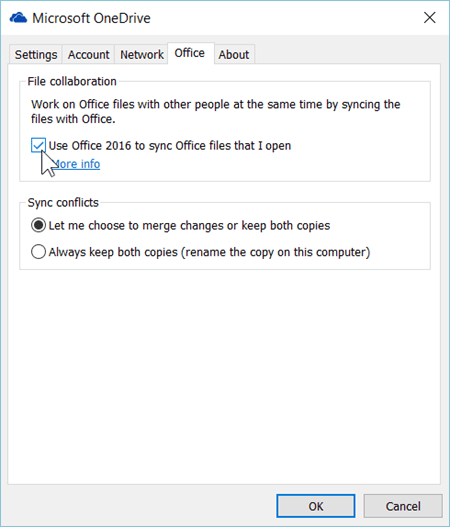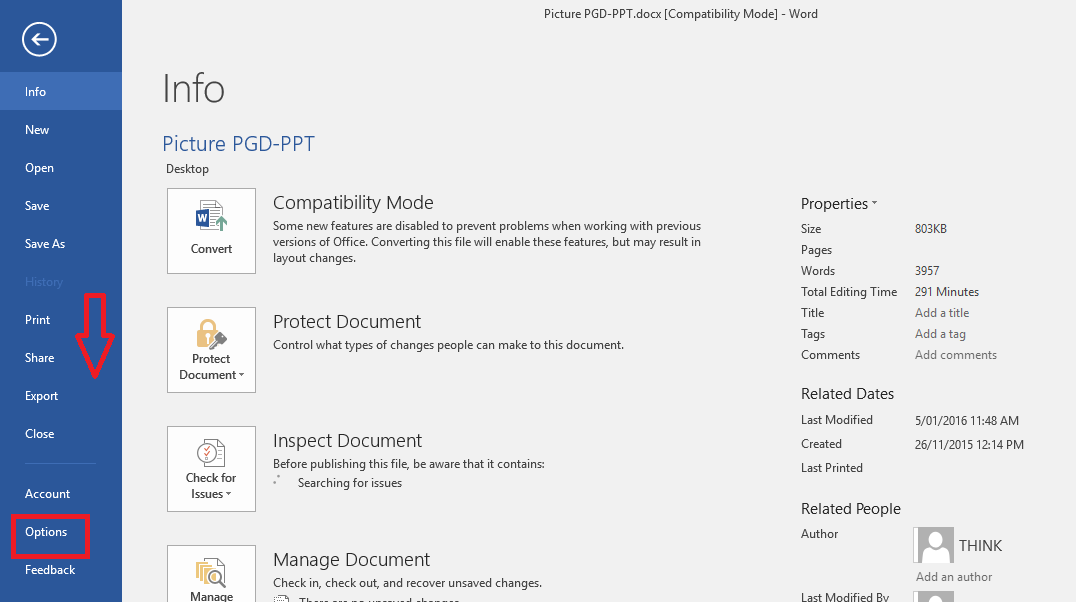Microsoft Office, пожалуй, самая используемая программа в Windows 10 или, если на то пошло, в любой версии Windows. Если вы профессионал, MS Word, Excel и Powerpoint - это то, что вам нужно регулярно. Эти приложения наиболее удобны для работы с текстовыми документами, электронными таблицами для хранения данных и для презентаций.
Однако иногда эти приложения могут работать медленно, из-за чего они открываются очень медленно. Это может расстраивать, пока вы работаете над проектом, но есть способ, с помощью которого вы можете быстрее открывать документы Office. Посмотрим как.
# 1 - Как исправить очень медленное открытие Microsoft Word в Windows 10 с помощью параметров файла
Выберите любое приложение MS office, которое медленно открывается на вашем компьютере. В данном случае для примера мы взяли слово MS.
Шаг 1: Открыть MS Word > Щелкните на Файл вкладка в левом верхнем углу документа.

Шаг 2: Нажми на Файл вкладка> нажмите Параметры в контекстном меню.

Шаг 3: в Параметры Word окно> щелкните Передовой
вкладка в левой части панели> в правой части панели прокрутите вниз до Общий категория> снимите флажок Обновлять автоматические ссылки при открытии вариант> нажмите ОК.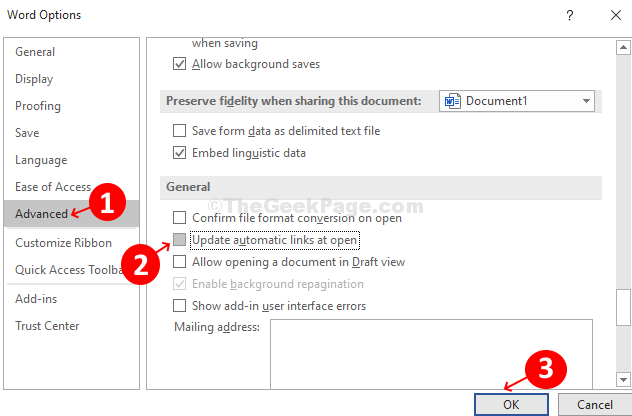
*Примечание - Нажатие ОК сохранит изменения и вернет вас к открытому Слово док. Теперь нажмите на Файл а потом Параметры снова, чтобы достичь Параметры Word окно.
Шаг 4: В левой части панели нажмите Центр доверия > в правой части панели щелкните значок Настройки центра управления безопасностью кнопка. Нажмите ОК для сохранения изменений и выхода.
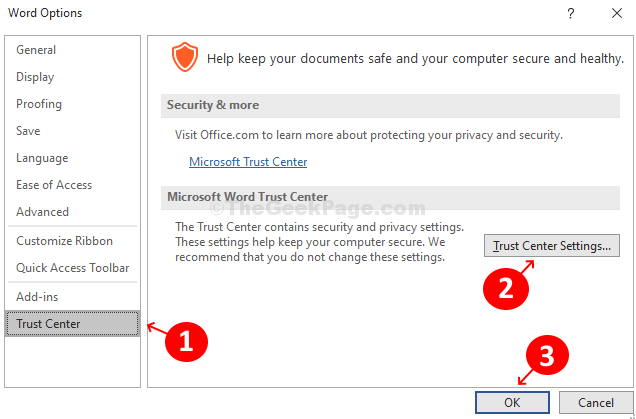
Шаг 5: в Центр доверия окно> на левой боковой панели нажмите Защищенный просмотр > на правой боковой панели снимите отметки со всех опций под Защищенный просмотр категория. Нажмите ОК для сохранения и выхода.
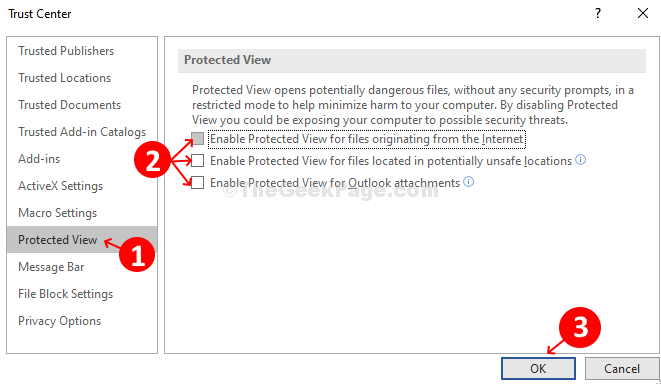
Шаг 6: Снова нажмите File> Option> в левой части окна нажмите Настройки макроса > в правой части панели щелкните переключатель рядом с опцией - Отключить все макросы без уведомления. Теперь нажмите ОК кнопку, чтобы сохранить изменения и выйти.
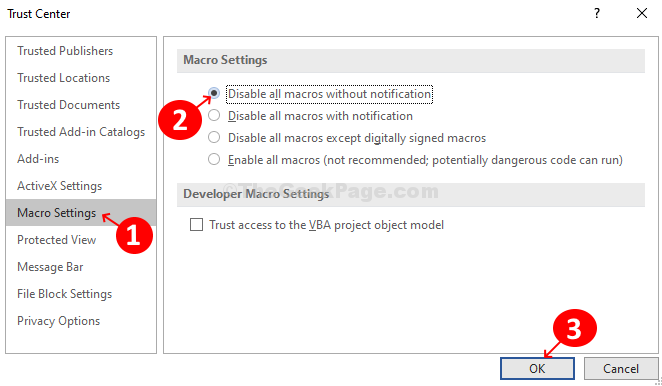
Вы сделали. Теперь вы можете попробовать открыть MS Word, и он сразу откроется.
# 2 - Как исправить очень медленное открытие Microsoft Excel в Windows 10 с помощью параметров файла
Шаг 1: Повторите тот же процесс с MS Excel из Шаг 1 к Шаг 2.
Шаг 2: В левой части панели нажмите на Передовой > в правой части панели> Общий категория> снимите флажок Просить обновить автоматические ссылки. Нажмите ОК для сохранения и выхода.
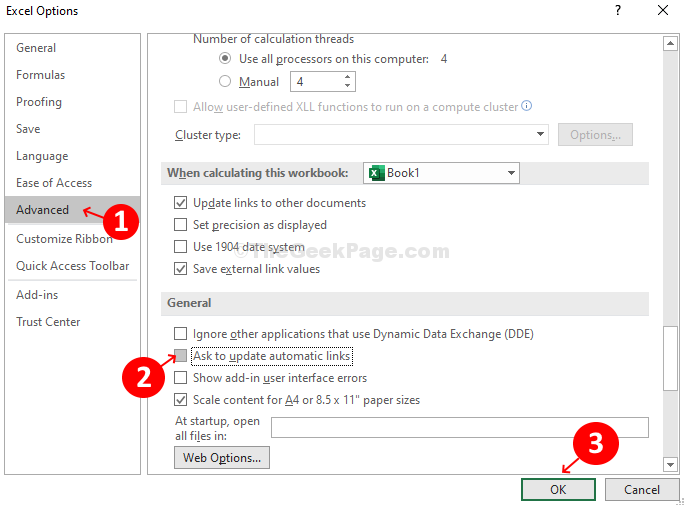
Шаг 3: Повторите шаги из Шаг 4 к ШАГ 6 как в случае с MS Word.
Вы закончили с MS Excel конфигурации, и он немедленно откроется.
# 3 - Отключить Office Sync в настройках одного диска
1. Щелкните правой кнопкой мыши значок Onedrive на панели Taksbar, а затем выберите «Настройки».
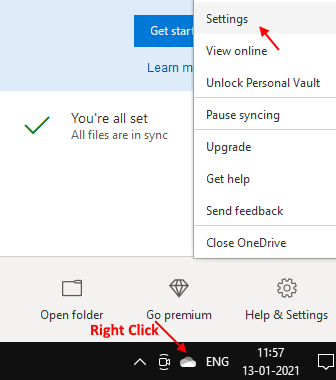
2. Нажмите на Офис Табл.
3. Снимите отметку Используйте офис для синхронизации файлов.
4. Нажмите на ОК.